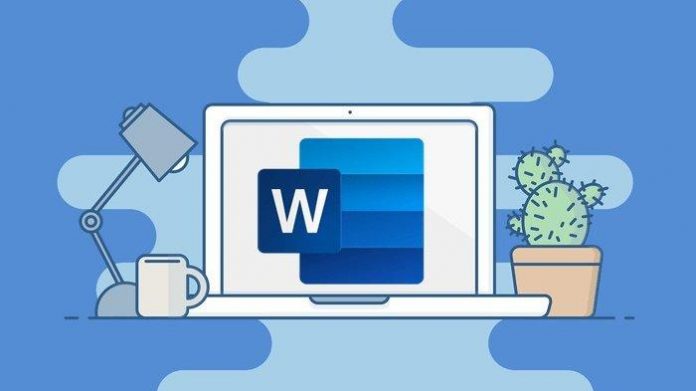Untuk membuat makalah penelitian, skripsi dan karya ilmiah lainnya, sebagai penulis harus mencantumkan halaman awal yang berisi daftar isi yang bertujuan untuk menjadi petunjuk letak pembahasan dan halaman dari sebuah dokumen.
Salah satu software yang sering digunakan untuk membuat dokumen seperti karya ilmiah adalah Microsoft Word atau Ms Word. Ternyata, ada cara membuat daftar isi otomatis di Ms Word, baik melalui Windows, Mac OS atau Ms Word versi web.
Cara Membuat Daftar Isi Otomatis
Pada dasarnya, proses untuk membuat daftar isi di Windows, Mac OS atau Ms Word Web tidak jauh berbeda. Jika Anda belum mengetahui cara buat daftar isi secara otomatis melalui Ms Word, silahkan simak langkah-langkahnya berikut ini.
- Selesaikan terlebih dahulu pembuatan dokumen di Microsoft Word.
- Silahkan atur judul per bab menjadi Heading 1, sub bab menjadi Heading 2, jika ada sub bab yang lebih kecil dan ingin dimasukkan ke daftar isi, silahkan jadikan Heading 3 (blok kalimat judul atau sub judul > Menu Home > pilih Heading 1/2/3 di kotak Heading).
- Rapikan kembali dokumen.
- Klik menu Reference pada menu bar di atas.
- Pilih menu opsi Table of Contents.
- Silahkan pilih format Automatic Table 1.
- Lalu, Ms Word akan secara otomatis membuat daftar isi lengkap dengan sub judul di setiap halaman dan keterangannya.
Cara Mengedit Daftar Isi
Terkadang, kita sudah membuat daftar isi, namun masih ada beberapa yang kurang dan perlu diedit. Sehingga bisa terjadi perubahan halaman, perubahan nama hingga adanya tambahan judul atau sub judul dari dokumen yang kita buat.
Selain membahas tentang cara membuat daftar isi otomatis, Anda juga bisa mengeditnya secara mudah jika terdapat perubahan halaman, perubahaan kata atau ada tambahan judul yang ingin dimasukkan ke dalam daftar isi. Berikut langkah-langkahnya:
- Jika Anda menambahkan bab atau sub bab baru atau terjadi perubahan halaman dan ingin memasukkannya ke dalam daftar isi, silahkan klik menu Reference > Update Table.
- Lalu pilih opsi Update Page Number Only (untuk memperbarui nomor halaman saja) atau Update Entire Table (untuk memperbarui seluruh daftar isi, termasuk teks judul yang baru ditambahkan).
- Jangan lupa untuk mengatur Heading jika ada judul bab atau sub bab baru.
Dengan cara membuat daftar isi secara otomatis melalui Ms Word di atas, Anda tidak perlu lagi repot-repot membuatnya secara manual. Cara ini sangat akan membantu Anda, apalagi jika terdapat banyak bab dan sub bab yang ingin diinput ke dalam daftar pustaka.
Perlu diketahui, ketika Anda mengubah heading judul bab dan sub judul, format teks akan berubah. Sehingga Anda perlu mengeditnya. Namun, hal tersebut tidak terlalu suit untuk dilakukan.